
В новите версии на Windows 10 Microsoft добави Mobile Hotspot, лесен начин да споделяте вашия интернет с помощта на Wi-Fi, без да използвате рутер, за преносими компютри, телефони и други ваши устройства. За целта активирайте само една опция. Прочетете тази статия, за да научите как да използвате Mobile Hotspot..
Възможността за активиране на мобилна точка за достъп присъства в Windows от дълго време. Първата версия на Windows, която имаше такива възможности, беше Windows 7. Преди това трябваше да пуснете някои конзолни команди за разпространение на безжичната мрежа, тъй като за много потребители това създаде определени трудности.
Сега, с Windows 10, всичко, което трябва да използвате компютъра за разпространение на интернет до всички ваши преносими устройства, е опцията за мобилна точка за достъп. За да тествате тази функция, трябва Windows 10 Build 14316 или по-нова версия.
Как да активирате Mobile Hotspot в Windows 10.
- Отворете приложението параметри, натискане на клавишната комбинация Win + I.
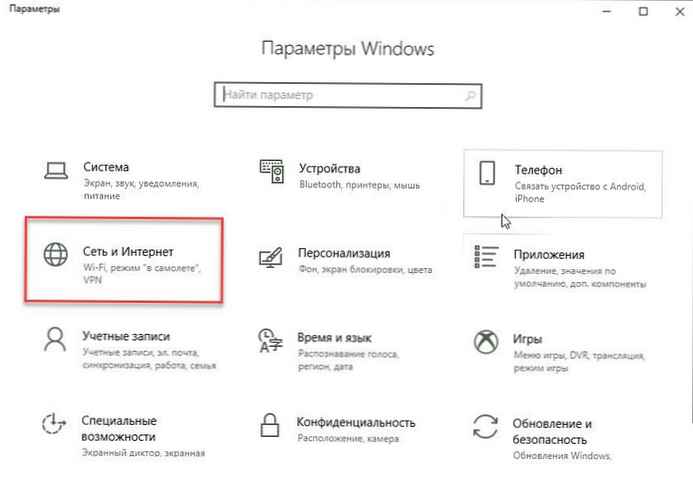
- Към следващата страница: „Мрежа и интернет“ → "Мобилна гореща точка (Мобилна гореща точка).
Вижте следната екранна снимка:
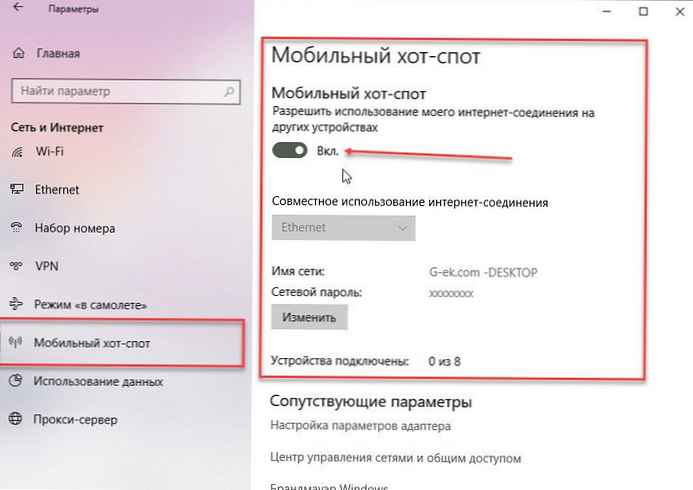
- Надясно, преместете плъзгача на превключвателя „Разрешаване на използването на интернет връзката ми на други устройства“ да позиционирам "ON.".
По-долу, ако е необходимо, можете да изберете мрежова връзка и да въведете нова или да промените името и паролата на мрежата.
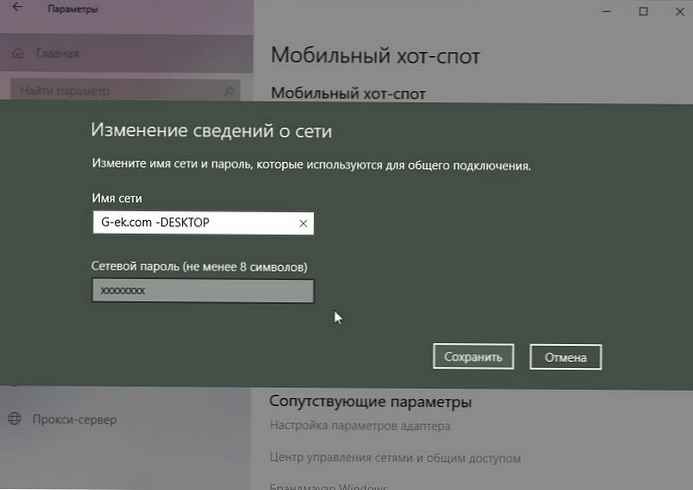
- Затворете приложението Настройки и намерете мобилната точка за достъп, която сте създали с вашия телефон или друго портативно устройство - таблет, без бук и т.н. Въведете паролата.
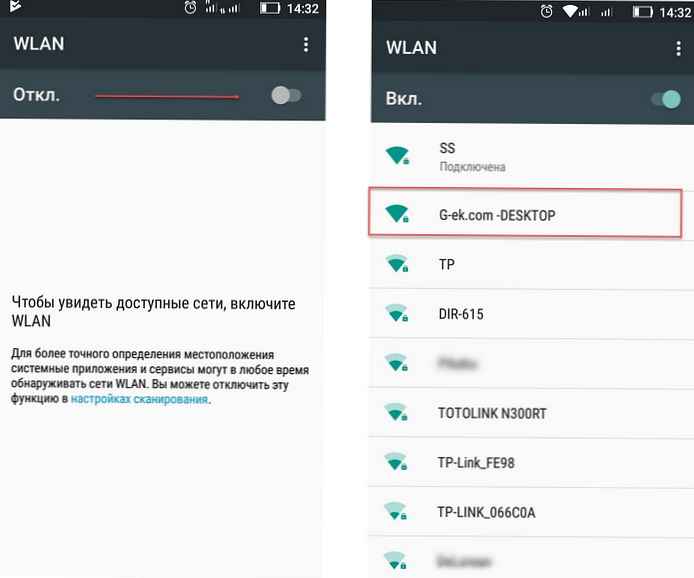
Това е всичко! Сега телефонът ви има достъп до интернет с помощта на мобилна гореща точка).
Забележка: След актуализиране на Windows 10 или системата за сигурност на системата, много потребители се оплакват, че опцията „Гореща точка за мобилни устройства“ не работи и получавате съобщението „Не можем да конфигурираме мобилната гореща точка“, когато тя е включена, ето как да я поправим.
Как да поправя, ако Mobile Hotspot не работи след актуализиране на Windows 10.
1. На първо място, отворете мениджъра на устройства, като изпълните командата devmgmt.msc и разширяване на мрежовите адаптери. Премахнете всички адаптери за виртуална мрежа. Не се притеснявайте, те ще бъдат автоматично открити и инсталирани отново..
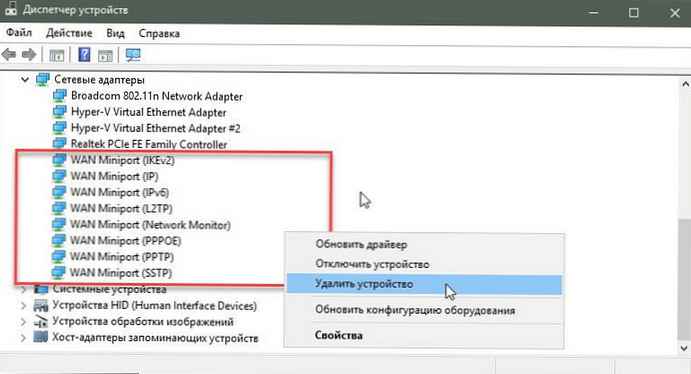
По-нататъшните стъпки ще бъдат свързани с обработката на системния регистър. Грешки при манипулиране на системния регистър могат да засегнат вашата система. Затова бъдете внимателни, когато редактирате записи в регистъра..
2. Сега отворете редактора на системния регистър (ако не сте запознати с редактора на системния регистър , щракнете тук ).
3. В лявата част на прозореца на редактора на системния регистър отидете на следния ключ на системния регистър:
HKEY_LOCAL_MACHINE \ SYSTEM \ CurrentControlSet \ Services \ Wlansvc \ Параметри \ HostedNetworkSettings
4. Щракнете с десния бутон върху ключа на системния регистър HostedNetworkSettings и изберете "Export". Запазете ключа на системния регистър на удобно за вас място. Кликнете с десния бутон отново върху същия раздел и този път изберете опцията "Изтриване". В реда за потвърждение изберете "Да". Затворете редактора на системния регистър.
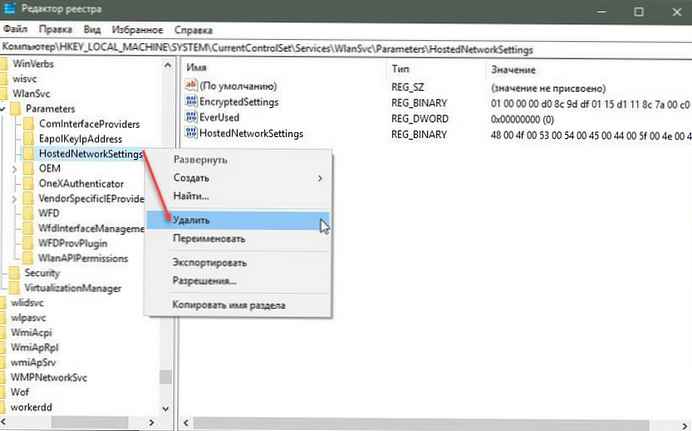
5. Рестартирайте компютъра. Пуснете инструмента за отстраняване на проблеми с мрежовия адаптер и разберете дали има други проблеми с мрежата.
Сега опитайте да включите Mobile Hot Spot и сега трябва да работи добре..
Уведомете ни, ако все още имате проблем.!











